ドラムレッスン番外編
“YouTube動画をiPhoneに保存する方法” その1
目次
最新版2022年"YouTube動画をiPhoneに保存する方法 その4【トルミル】ドラムレッスン番外編"はココをクリック♪
生徒さま方から度々「ネット環境が悪い場所で練習する時に動画を見るにはどうしたらよいか?」というお問い合わせがあったため
今回は番外編 ”YouTube動画をiPhoneに保存する方法”として動画保存アプリとその使い方を紹介します。
「動画保存Webox」のインストール
iPhoneの動画保存アプリと言えば「ClipBox(クリップボックス)」が有名です。
しかしながら機種変更したら使えなくなってしまったという声があがっていました。
今回紹介する動画保存アプリは「動画保存Webox」と言います。
「動画保存Webox」はこちらのリンクからダウンロードできます。
iPhoneアプリ【動画保存Webox】
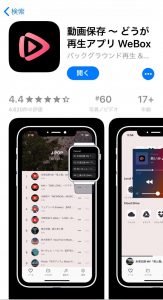
インストールが完了したらWeboxを開きます。
こちらがトップ画面です。

このトップ画面は「ソース」になります。
画面左下の「ソース」と書かれたハートマークに水色の丸が付いていますね。
このように今表示されている場所が画面下のアイコンに水色の丸が付きます。
ダウンロードしたい動画を検索
次にLocal Media(ローカルメディア)の欄のYouTubeアイコンをタップします。
YouTubeアイコンが表示されない方はブラウザアイコンをタップするとGoogleが表示されますので検索窓に「YouTube」と入力してYouTubeへ移動してください。
YouTubeに移動したら検索窓に探したい動画のキーワードを入力します。

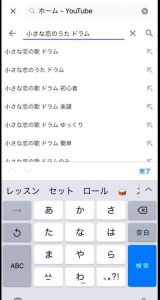
探したい動画のが見つかったらその動画をタップして再生します 。
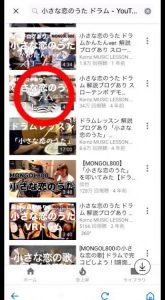
アプリ内へ動画をダウンロード
再生が始まったら右下にある丸で囲われた下向き矢印をタップします。

「成功しました!」と表示されたら「オフライン」をタップします。
ここで任意のファイル名に変えることもできます。

次にWebox内の保存先を指定します。「に保存」と表示されますので初期設定の状態の「デフォルトフォルダ」をタップします。

そうすると「ダウンロード開始」と表示され、動画のダウンロードが始まります。

「ダウンロード開始」の文字が消えたら左上の×をタップしてYouTubeを閉じます。

ソース画面にもどると一番下のソースの隣のフォルダに赤い丸がついていますね。
このフォルダをタップします。
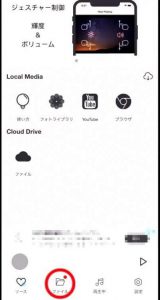
フォルダをタップすると先ほど動画を保存したデフォルトフォルダに1ファイルと表示されています。
このデフォルトフォルダをタップします。
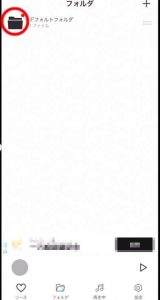
フォルダを開くとこのように先ほど保存した動画が表示されます。
これでWeboxアプリ内に動画が保存されました。
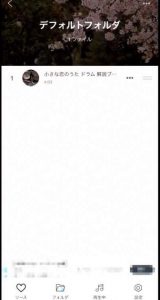
ダウンロードした動画を写真フォルダへ保存
次にこの動画をご自身のiPhoneの写真フォルダに保存します。
Kornz MUSIC LESSON.net ♪
体験レッスン受付中です♫
<<下へ続く>>
デフォルトフォルダに保存した動画の右横の3つの点をタップしてください。
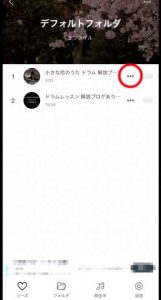
そうすると画面下にこの動画に対する操作一覧が表示されますので「ファイル共有」をタップします。
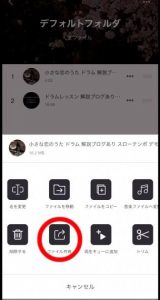
次に動画の保存先が表示されます。
ここでは下段の「ビデオを保存」をタップしてください。
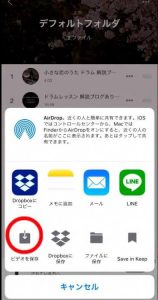
「写真に保存しました」と表示されたら写真フォルダへの保存操作完了です。

写真フォルダを開いて動画が保存されていれば作業完了です。
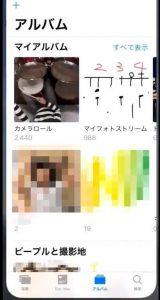

以上、参考にして頂ければ幸いです。
この記事の動画はコチラ

最新版2022年"YouTube動画をiPhoneに保存する方法 その4【トルミル】ドラムレッスン番外編"はココをクリック♪
Kornz MUSIC LESSON.net おすすめの電子ドラムセット!
すべてのパッドが8インチで消音性の高いメッシュヘッドと10インチシンバルパッド標準装備♫
コストパフォーマンスも高い「Alesis アレシス Nitro Mesh Kit」です!
Kornz MUSIC LESSON.net ♪
体験レッスン受付中です♫
